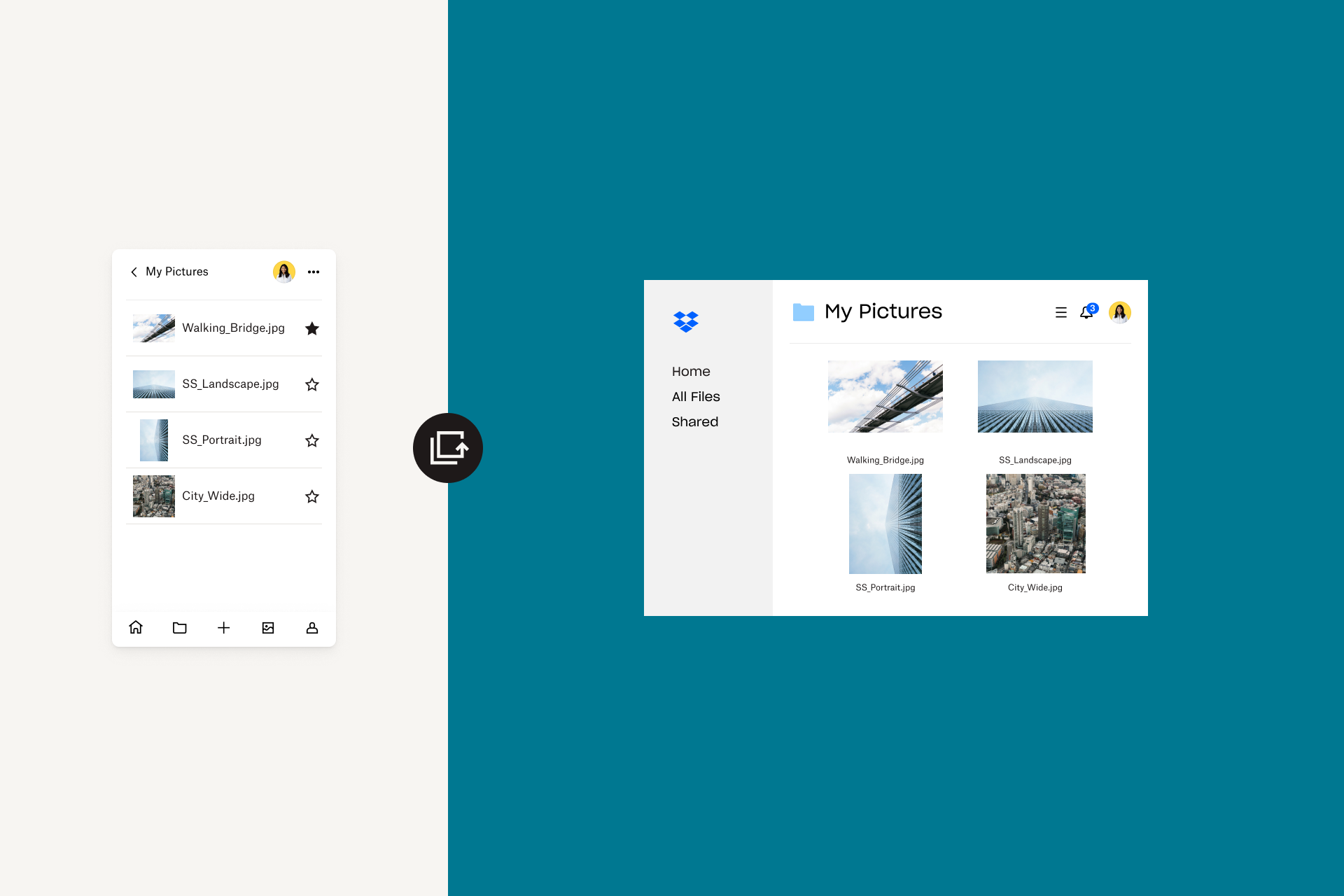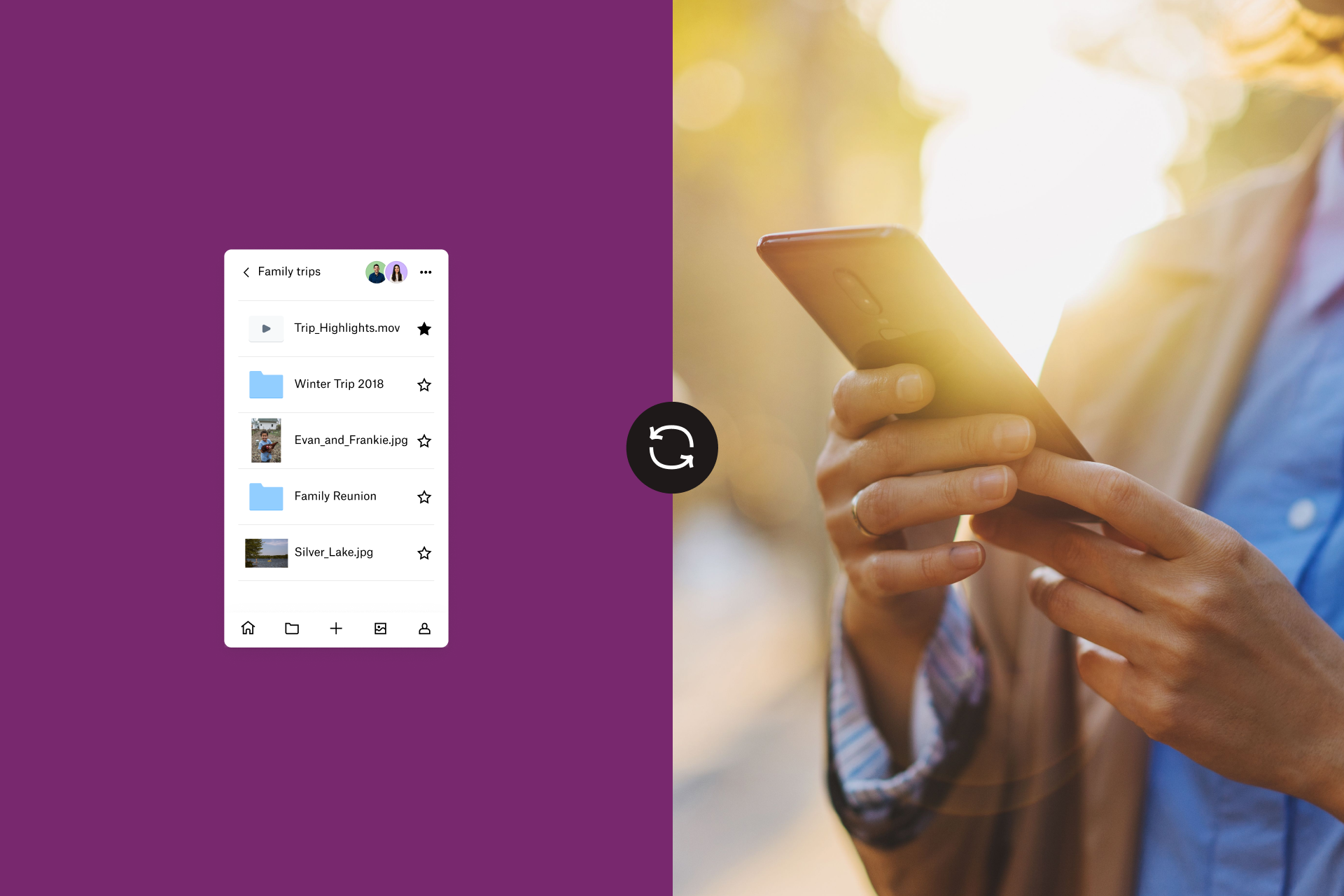Fotografer profesional tahu betapa pentingnya memiliki cadangan dari pekerjaan mereka. Setelah mengunggah foto-foto selama beberapa hari dari kamera, tentu Anda tidak ingin semua hilang hanya karena kerusakan hard drive. Itu sebabnya para profesional tahu bahwa satu cadangan mungkin tidak akan cukup. Apakah Anda memiliki perlindungan untuk perlindungan Anda? Berikut cara membuat strategi pencadangan Anda tahan dari bencana—sehingga file pekerjaan Anda tetap aman.
Salah satu cara yang terbukti dan benar untuk membuat cadangan foto adalah aturan 3-2-1, strategi yang diakui untuk membuat beberapa cadangan data yang melibatkan tiga salinan data yang disimpan pada dua jenis media yang berbeda dan satu salinan yang berada di luar situs. Berikut aturan 3-2-1 untuk fotografer profesional:
Simpan foto di komputer Anda
Mungkin sudah menjadi kebiasaan saat kembali dari pemotretan untuk segera memasang kamera, kartu memori, atau perangkat iOS atau Android ke Mac atau PC untuk mengakses dan menyimpan foto baru Anda. Ini bukan hanya cara yang baik untuk melihat foto lebih dekat, tetapi juga membiasakan Anda untuk segera mencadangkan foto. Dropbox Rewind adalah cara lain untuk melindungi file Anda dari pengeditan dan penghapusan yang tidak disengaja. Rewind memungkinkan Anda memulihkan file yang dihapus dan mengakses riwayat versi setidaknya selama 30 hari.
Gunakan unggahan kamera untuk mencadangkan foto di Dropbox
Salah satu cara untuk mengunggah foto Anda dengan cepat adalah dengan menggunakan unggahan kamera, yang secara otomatis akan menambahkan foto dari ponsel, kamera, atau kartu SD Anda langsung ke Dropbox. Saat mengaktifkan unggahan kamera, perangkat atau kartu Anda akan secara otomatis mengunggah rol kamera Anda setiap kali terhubung ke komputer tersebut. Foto Anda akan disimpan dengan aman di folder Unggahan Kamera di akun Dropbox Anda dan dapat diakses di perangkat apa pun. Karena foto akan disimpan di awan, ini dianggap sebagai penyimpanan di luar situs/penyimpanan awan. Jika Anda ingin mencadangkan langsung dari iPhone artikel ini akan membantu Anda melakukannya dengan mudah
Simpan foto di drive USB
Untuk salinan ketiga foto Anda, gunakan drive USB. Setelah foto berada di hard drive komputer Anda, akan mudah untuk menyalinnya ke drive USB. Pastikan Anda mendapatkan drive USB yang memiliki ruang penyimpanan yang cukup untuk memenuhi kebutuhan Anda.
Poin bonus jika Anda menggunakan hard drive eksternal atau flash drive yang disimpan di luar lokasi. Anda dapat menyimpan drive portabel di kantor atau studio Anda, di rumah teman, atau di brankas. Jika Anda menyimpan drive di kantor atau rumah teman, belilah brankas tahan api untuk antisipasi jika terjadi bencana. Pastikan untuk mengganti hard drive eksternal setiap beberapa tahun karena bit rot, kerusakan data yang lambat pada media penyimpanan.
Foto Anda profesional, jadi rutinitas pencadangan Anda juga harus demikian. Jika Anda mengikuti panduan yang telah kami uraikan di sini, Anda akan memiliki tiga salinan berbeda (hard drive komputer Anda, Dropbox, dan drive USB), pada dua jenis media yang berbeda (komputer dan USB Anda), dengan satu salinan disimpan di luar situs (Dropbox).
Kami senang menjadi bagian dari strategi pencadangan penting yang membuat file pekerjaan Anda tetap aman dan membantu Anda mendapatkan ketenangan pikiran.